Chúng ta dễ dàng xoay ảnh bị ngược, nghiêng một góc 90, 180 độ ngay trên chiếc máy tính của mình thông qua ứng dụng Photos có sẵn trên các hệ điều hành Windows 10 trở về trước.
Khi chụp hình chân dung (Portrait) bằng điện thoại hoặc máy ảnh thì khi copy lên máy tính chắc chắn ảnh sẽ bị hiển thị sai chiều. Lúc này bạn sẽ muốn xoay ảnh bị ngược, nghiêng trên máy tính để phù hợp với bố cục hình ảnh mà bạn đã chọn. Hãy tham khảo các bước bên dưới để biết cách thực hiện.

Mẹo xoay ảnh bị ngược, nghiêng trên máy tính nhanh chóng
Cách xoay ảnh bị ngược, nghiêng trên máy tính
Bước 1: Đầu tiên bạn click đúp chuột vào bức ảnh muốn xoay ngược hoặc nghiêng.
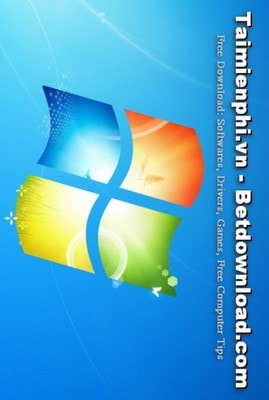
Bước 2: Tiếp đến bấm vào biểu tượng mũi tên cuộn tròn bên phải để xoay về hướng phải.

Hoặc nếu muốn xoay qua trái thì chọn mũi tên cuộn tròn bên trái.

Bấm liên tiếp vào 1 trong 2 nút đến khi chọn được góc ảnh hợp lý.

Trên Windows 10 có sự khác biệt một chút về giao diện của ứng dụng Photos mặc định của Microsoft

Cách 2: Xoay ảnh bằng bị ngược bằng phần mềm JPEG Viewer
Bước 1: Đầu tiên bạn tải phần mềm JPEG Viewer về máy. Đây là phần mềm bỏ túi, không cần cài đặt.
Bước 2: Mở ứng dụng JPEG Viewer lên. Tiếp đến vào File > Open sau đó tìm tới ảnh bạn muốn xoay.

Vào Edit > Rotate rồi chọn góc muốn xoay.

Sau khi xoay, bấm vào nút Save để lưu.

Đó là tất cả các bước để xoay ảnh bị ngược, nghiêng trên máy tính. Thực chất bạn có thể sử dụng bất cứ trình xem ảnh nào để thực hiện công việc này chứ không riêng gì Windows Photo Viewer của Microsoft. Tuy nhiên đây gần như là cách nhanh nhất để thực hiện hiệu quả việc này.
https://thuthuat.taimienphi.vn/cach-xoay-anh-nguoc-nghieng-tren-may-tinh-4382n.aspx
Ngoài ra, các bạn cũng có thể dễ dàng xoay video bị ngược khi gặp các trường hợp đặt máy quay hoặc điện thoại bị ngược nhé